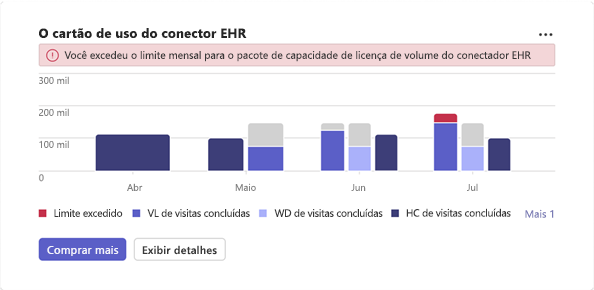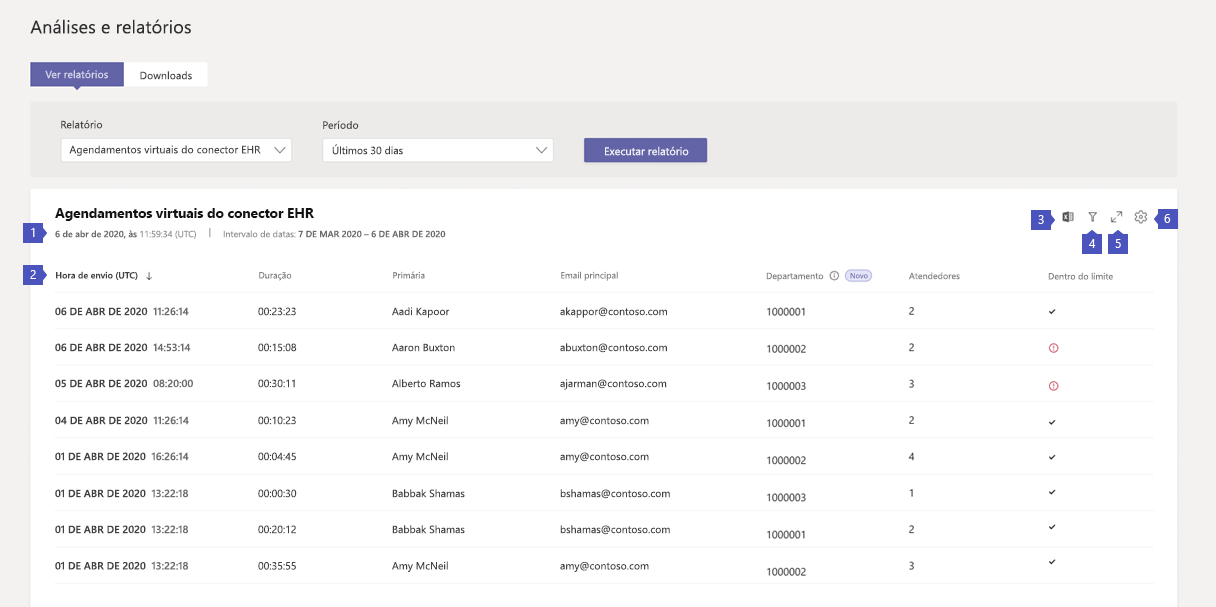Relatório de compromissos virtuais do conector EHR do Microsoft Teams
O relatório Compromissos Virtuais do conector Microsoft Teams Electronic Health Record (EHR) no centro de administração do Microsoft Teams proporciona-lhe uma forma rápida e fácil de ver a utilização de compromissos virtuais integrados no Teams EHR na sua organização.
Para ver o relatório, tem de ser administrador do Teams, Leitor global, Leitor de relatórios ou Administrador global.
Importante
A Microsoft recomenda que utilize funções com menos permissões. Isto ajuda a melhorar a segurança da sua organização. O Administrador Global é uma função altamente privilegiada que deve ser limitada a cenários de emergência quando não pode utilizar uma função com menos privilégios.
Exibir o relatório
Há duas maneiras de acessar e exibir o relatório no Centro de administração do Teams.
- Através do cartão Compromissos Virtuais do conector EHR no dashboard
- Diretamente escolhendo Compromissos Virtuais do conector EHR em Análises e relatórios>Relatórios de uso
O cartão Compromissos Virtuais do conector EHR
No dashboard do centro de administração do Microsoft Teams, aceda ao cartão Compromissos Virtuais do conector EHR .
Aqui, obtém uma vista rápida da atividade de compromissos virtuais integrada no Teams EHR por mês, incluindo compromissos concluídos, alocação restante e se excedeu o limite mensal (dependendo da licença que tiver).
Selecione Ver detalhes para ver o relatório. Para comprar mais licenças, escolha Comprar mais.
O relatório de Compromissos Virtuais do conector EHR do Teams
Na navegação à esquerda do Centro de administração do Teams, acesse Análise e relatórios>Relatórios de uso.
Na guia Exibir relatórios, escolha Compromissos Virtuais do conector EHR e um intervalo de datas. Em seguida, selecione Executar relatório.
Interpretar o relatório
| Texto explicativo | Descrição |
|---|---|
| 1 | Cada relatório mostra a data em que o relatório foi gerado e o intervalo de datas escolhido. |
| 2 | A tabela fornece informações detalhadas sobre cada compromisso que ocorreu durante o intervalo de datas selecionado. Tenha em mente que você não verá inscrições para compromissos em que um membro da equipe ou paciente não tenha ingressado.
|
| 3 | Você pode exportar o relatório para um arquivo CSV para análise offline. Selecione Exportar para o Excel para baixar o relatório. |
| 4 | Selecione Filtro para filtrar a exibição dos detalhes do relatório. |
| 5 | Selecione Tela inteira para exibir o relatório no modo de tela inteira. |
| 6 | Selecione Editar colunas para adicionar ou remover colunas na tabela |
Observação
Para obter mais análises sobre compromissos virtuais integrados no Teams EHR, veja Relatório de utilização de Compromissos Virtuais. Com o relatório de utilização de Compromissos Virtuais, pode ver as principais métricas, tais como o total de compromissos, o tempo de espera da sala de espera, a duração do compromisso e nenhuma apresentação. Utilize estas informações para obter informações sobre as tendências de utilização para o ajudar a otimizar os Compromissos Virtuais para proporcionar melhores resultados empresariais.
Artigos relacionados
Comentários
Em breve: Ao longo de 2024, eliminaremos os problemas do GitHub como o mecanismo de comentários para conteúdo e o substituiremos por um novo sistema de comentários. Para obter mais informações, consulte https://aka.ms/ContentUserFeedback.
Enviar e exibir comentários de